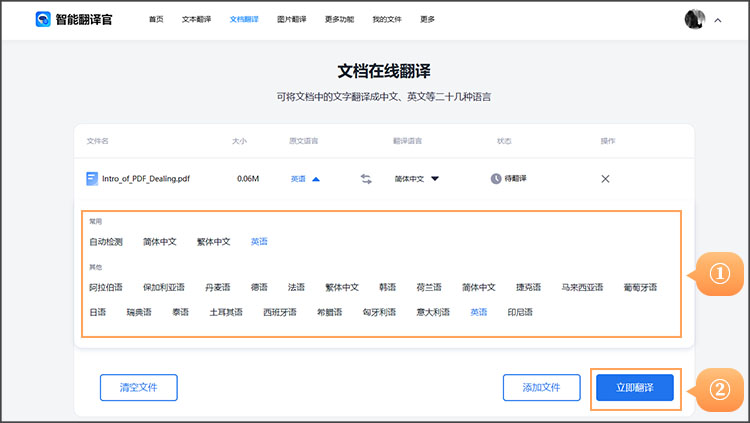要关闭有道翻译悬浮窗,可在PC端设置中取消“迷你窗口”或“划词/取词”功能;在手机端则需进入App设置,找到并关闭“悬浮球”或“悬浮窗”权限即可。
为何需要关闭有道翻译悬浮窗?
有道翻译的悬浮窗(或称“迷你窗口”、“悬浮球”)是为提升用户在处理多语言内容时的效率而设计的便捷工具。它能够在不离开当前应用的情况下,提供快速查词和翻译服务,极大地简化了工作流。无论是阅读外文文献、浏览海外网站还是进行跨语言沟通,这个功能都能带来即时的帮助。
然而,在某些场景下,用户可能会觉得悬浮窗影响了操作。例如,在进行游戏、观看全屏视频或专注于特定设计工作时,悬浮窗可能会遮挡关键内容或造成意外触发。我们充分理解用户对清爽界面的追求,因此,有道翻译提供了灵活的自定义选项,让您可以根据个人使用习惯和具体场景,随时决定它的开启或关闭,确保软件体验完全符合您的个人偏好。
如何在电脑上彻底关闭有道翻译悬 ઉ窗
对于PC版有道词典或有道翻译的用户,关闭悬浮窗有多种方法,可以根据需要选择临时隐藏或永久禁用。以下是详细的操作步骤。
方法一:直接从悬浮窗界面关闭
这是最快捷的临时关闭方式。当悬浮窗显示在桌面时,您通常可以找到一个关闭按钮。
将鼠标光标移动到悬浮窗上,窗口边缘或角落通常会浮现出控制图标。找到并点击“x”(关闭)按钮。这会立即隐藏当前的悬浮窗。请注意,这种方式通常是临时性的,在您下次启动有道翻译或使用划词功能时,它可能会再次出现。
方法二:通过软件设置永久关闭
如果您希望彻底禁用该功能,避免其自动弹出,最有效的方法是进入软件的设置中心进行修改。
首先,打开有道词典或有道翻译的主程序界面。在主界面的左下角或右上角,找到并点击齿轮状的“设置”图标,进入设置中心。在设置菜单中,选择“基本设置”或“常规”选项卡。在这里,您会看到一个名为“开机时自动启动迷你窗口”或类似描述的选项,取消勾选它,然后点击“确定”或“应用”保存更改。这样,软件在下次开机或启动时便不会自动显示悬浮窗。
方法三:关闭划词与取词相关功能
有时,悬浮窗的出现是由于开启了“屏幕取词”或“划词翻译”功能。当您在其他程序中选中文字时,悬浮窗会自动弹出以提供翻译。关闭这些功能可以从根源上阻止悬浮窗的出现。
同样地,进入软件的“设置”中心。这次,请找到名为“取词划词”或“翻译设置”的选项卡。在设置页面中,您会看到多个选项,例如“开启屏幕取词”、“开启划词翻译”、“鼠标取词”等。将您不希望使用的功能前面的复选框全部取消勾选。完成设置后,点击“确定”保存。这样,即使您在其他地方选中文字,也不会再触发翻译悬浮窗。
手机端(安卓/iOS)如何关闭悬浮球
在移动设备上,该功能通常表现为一个“悬浮球”,便于在不同App之间快速调用翻译。关闭它的方法主要涉及App内部设置和系统权限管理。
安卓手机关闭悬浮球步骤
安卓系统由于其开放性,关闭悬浮球的路径通常有两条:App内部设置和系统权限管理。
路径一:App内部设置
打开手机上的有道翻译App,进入“我的”或个人中心页面。寻找“设置”选项并点击进入。在设置列表中,找到“悬浮球”、“快捷翻译”或“悬浮窗”相关的开关,直接将其关闭即可。
路径二:系统权限管理
如果App内找不到开关,或者关闭后仍然出现,可以从系统层面进行限制。进入手机的“设置”,搜索并找到“应用管理”或“所有应用”。在应用列表中找到“有道翻译”,点击进入其应用信息页面。在这里,查找“权限管理”,然后找到“悬浮窗”或“在其他应用上层显示”的权限,将其设置为“禁止”。这样就从系统层面彻底阻止了App显示任何悬浮窗口。
iOS设备的相关设置说明
由于iOS系统的权限管理机制较为严格,应用通常无法像在安卓上那样自由地创建全局悬浮窗。因此,在iPhone或iPad上,有道翻译的“悬浮”功能更多地是通过小组件(Widgets)或剪贴板监控等方式实现的。
如果您不希望使用相关功能,可以长按主屏幕,进入编辑模式,移除有道翻译的小组件。此外,可以在App的设置中检查是否有关于“剪贴板自动翻译”的选项,并根据需要将其关闭,以减少不必要的功能打扰。
悬浮窗关不掉怎么办?常见问题排查
在极少数情况下,您可能会遇到悬浮窗无法通过常规方法关闭的问题。这可能是由软件冲突、程序错误或版本过旧引起的。您可以尝试以下几种方法来解决。
- 重启应用程序:完全退出有道翻译程序(在PC上可以通过任务管理器结束进程,在手机上从后台划掉),然后重新打开。
- 检查软件更新:确保您的有道翻译是最新版本。开发者会不断修复已知问题并优化体验。前往官网 yowdao.com 或应用商店检查更新。
- 重启设备:重启您的电脑或手机。这可以清除临时的系统缓存和解决潜在的软件冲突。
- 重新安装程序:如果以上方法均无效,可以尝试卸载有道翻译,然后从官方渠道重新下载并安装。这通常能解决由程序文件损坏导致的大部分问题。
关于有道翻译悬浮窗的更多疑问
为了帮助您更好地使用有道翻译,我们整理了一些关于悬浮窗的常见问题与解答。
问:如何重新开启悬浮窗功能?
答:重新开启的过程与关闭相反。在PC端,进入“设置”,勾选“开机时自动启动迷你窗口”或在“取词划词”中启用相关功能。在手机端,进入App设置打开“悬浮球”开关,并确保系统权限中“在其他应用上层显示”是允许状态。
问:PC端和手机端的悬浮窗设置有何不同?
答:主要区别在于功能名称和控制方式。PC端侧重于“迷你窗口”和“屏幕取词”,而手机端则主要是“悬浮球”和系统权限。下表可以帮助您快速理解:
| 平台 | 主要名称 | 控制位置 |
|---|---|---|
| PC (电脑) | 迷你窗口 / 屏幕取词 | App内部的“设置” -> “基本设置”或“取词划词” |
| Mobile (手机) | 悬浮球 / 快捷翻译 | App内部的“设置”及手机系统的“权限管理” |
问:可以只在需要时临时使用悬浮窗吗?
答:当然可以。您可以保持该功能开启,在不需要时通过点击悬浮窗上的“x”按钮将其临时关闭。当您下次通过划词等操作触发翻译时,它会再次出现。这种方式在功能便利性与界面整洁度之间取得了很好的平衡。